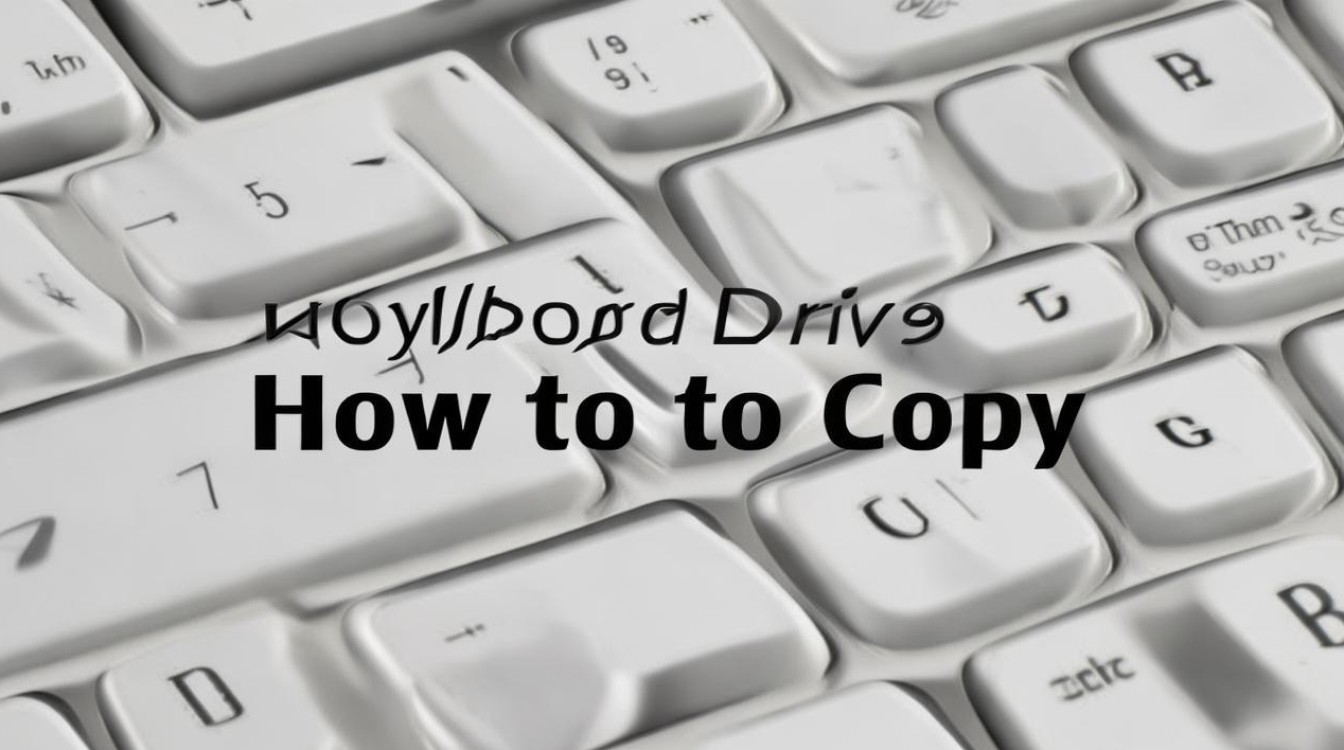系统驱动装不上
shiwaishuzidu 2025年4月13日 13:09:11 驱动 21
系统驱动装不上可能是由于驱动与系统不兼容、下载的驱动文件损坏或安装步骤错误等原因导致的。
系统驱动装不上的详细解答
系统驱动装不上是许多用户在使用计算机时可能会遇到的问题,尤其是在安装新硬件或更新操作系统后,以下是一些常见的原因和解决方法:

常见原因
| 序号 | 原因 | 描述 |
|---|---|---|
| 1 | 驱动程序不兼容 | 操作系统与硬件设备的驱动程序版本不匹配,导致无法正常安装。 |
| 2 | 系统文件损坏或丢失 | 系统文件缺失或损坏,可能导致驱动程序无法正确安装。 |
| 3 | 权限问题 | 当前用户没有足够的权限来安装驱动程序。 |
| 4 | 第三方软件冲突 | 某些安全软件或防火墙可能会阻止驱动程序的安装。 |
| 5 | 硬件故障 | 硬件设备本身存在问题,导致无法识别或安装驱动。 |
| 6 | 网络问题 | 网络连接不稳定或中断,导致在线下载驱动失败。 |
| 7 | 驱动程序签名问题 | Windows系统要求驱动程序必须有有效的数字签名,未签名的驱动无法安装。 |
| 8 | 系统设置问题 | 系统的某些设置可能会阻止驱动程序的安装,例如设备安装设置中的选项。 |
| 9 | 驱动包损坏 | 下载的驱动程序文件可能已损坏或不完整,导致安装失败。 |
| 10 | BIOS/UEFI设置问题 | BIOS或UEFI固件中的设置可能会影响驱动程序的安装。 |
解决方法
针对上述原因,可以尝试以下解决方法:
检查驱动程序兼容性
- 确认硬件型号:确保你下载的驱动程序与你的硬件型号完全匹配。
- 访问制造商官网:前往硬件制造商的官方网站,下载最新的兼容驱动程序。
- 查看系统要求:确认你的操作系统版本是否在驱动程序的支持范围内。
修复系统文件
- 使用系统文件检查工具:在Windows系统中,可以使用
sfc /scannow命令来扫描并修复损坏的系统文件。 - 重新安装操作系统:如果系统文件损坏严重,可能需要重新安装操作系统。
提升权限
- 以管理员身份运行:右键点击安装程序,选择“以管理员身份运行”。
- 检查用户账户控制设置:确保当前用户具有足够的权限来安装软件。
禁用第三方软件
- 暂时禁用安全软件:在安装驱动程序前,暂时禁用防病毒软件或防火墙。
- 添加例外规则:将驱动程序安装程序添加到安全软件的信任列表中。
检查硬件
- 重新插拔硬件:确保硬件设备已正确连接到计算机。
- 更换硬件:如果怀疑硬件故障,可以尝试更换新的硬件设备。
确保网络稳定
- 检查网络连接:确保网络连接稳定,避免在下载过程中断网。
- 更换下载源:如果下载速度过慢或频繁中断,尝试更换其他下载源。
处理驱动签名问题
- 启用测试模式:在Windows系统中,可以通过启用测试模式来安装未签名的驱动程序。
- 联系制造商:向硬件制造商索取已签名的驱动程序。
检查系统设置
- 检查设备安装设置:在Windows的“设备管理器”中,检查设备安装设置,确保没有勾选“阻止安装未签名的驱动程序”等选项。
- 更新系统设置:确保操作系统已更新到最新版本,有时系统更新会修复一些兼容性问题。
重新下载安装包
- 重新下载驱动程序:从官方网站重新下载驱动程序,确保文件完整且未损坏。
- 使用官方工具:有些制造商提供专门的驱动程序安装工具,使用这些工具可以更可靠地安装驱动。
检查BIOS/UEFI设置
- 更新BIOS/UEFI固件:访问主板制造商的官网,下载并安装最新的BIOS/UEFI固件更新。
- 恢复默认设置:在BIOS/UEFI设置中,恢复默认设置,然后尝试再次安装驱动程序。
相关问答FAQs
Q1: 如果我不知道硬件的具体型号,应该怎么办?
A1: 你可以通过以下几种方法来确定硬件型号:

- 查看硬件设备:通常硬件上会有标签标明型号信息。
- 使用设备管理器:在Windows系统中,打开“设备管理器”,找到对应的硬件设备,右键点击选择“属性”,在“详细信息”选项卡中查看硬件ID。
- 使用第三方软件:如CPU-Z、GPU-Z等工具,可以显示详细的硬件信息。
Q2: 我尝试了所有方法还是无法安装驱动,该怎么办?
A2: 如果以上方法都无法解决问题,建议采取以下措施:
- 联系技术支持:联系硬件制造商的技术支持团队,寻求专业帮助。
- 访问技术论坛:在相关的技术论坛或社区发帖求助,可能有其他用户遇到过类似问题并找到了解决方案。
- 考虑专业服务:如果问题复杂,可能需要找专业的电脑维修服务来诊断和解决问题。
通过以上方法和建议,大多数系统驱动装不上的问题应该可以得到解决,希望这些信息对你有所帮助!